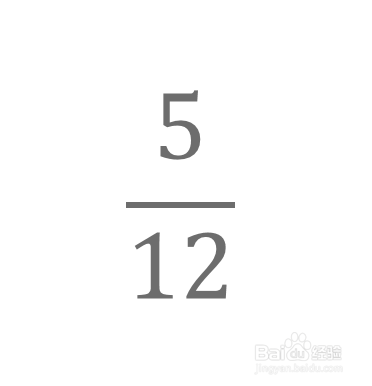1、打开PPT,建立空白文档。

2、第一种方法:在文本框中输入分数。在页面中插入一个文本框。
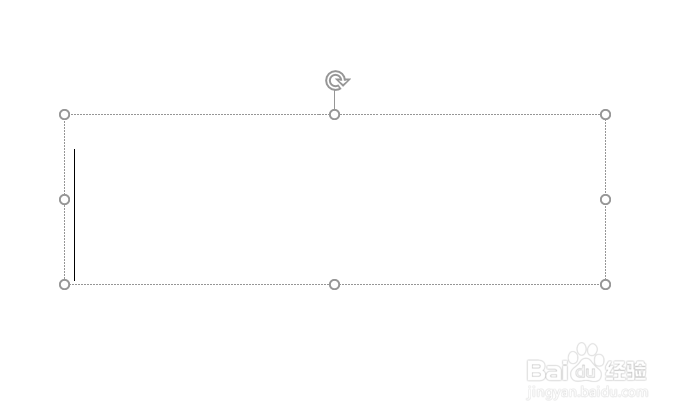
3、点击【插入】—【公式】—【插入新公式】。
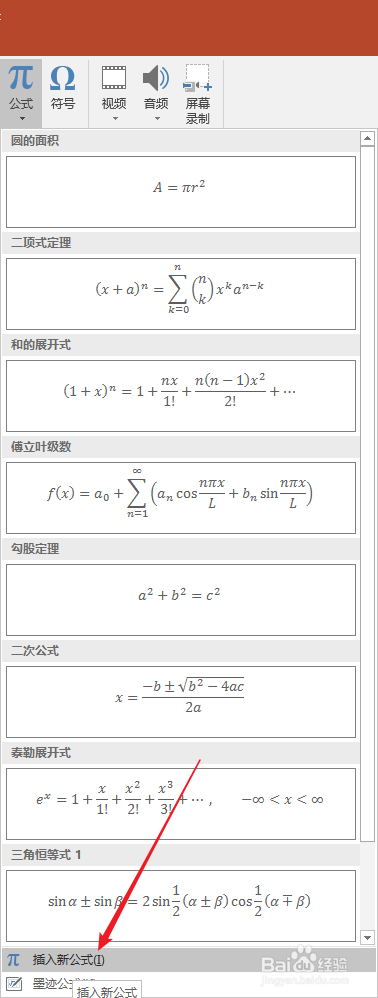
4、在【公式工具】—【设计】—【分数】中选择第一种【分数(竖式)】。
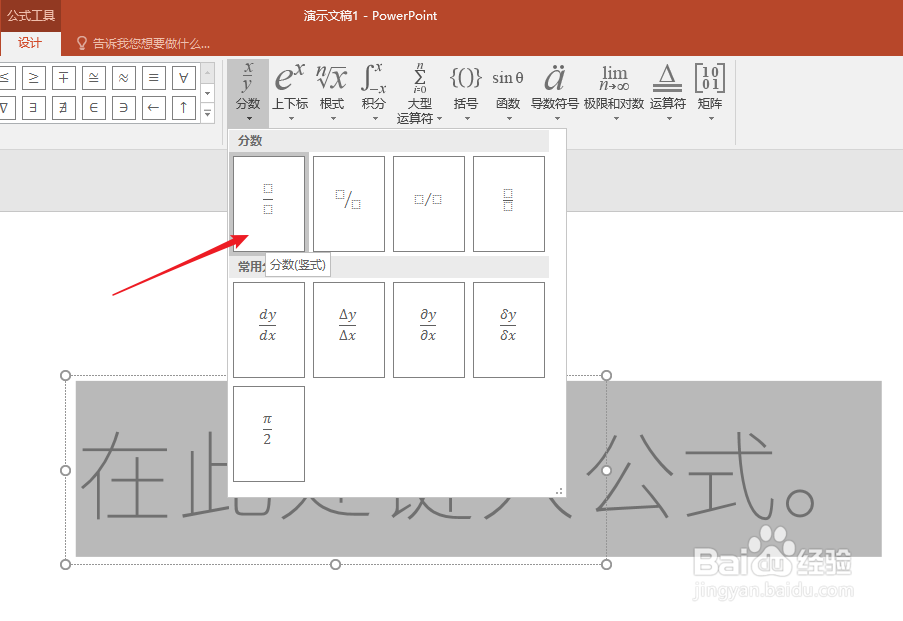
5、得到竖式分数的输入模板。
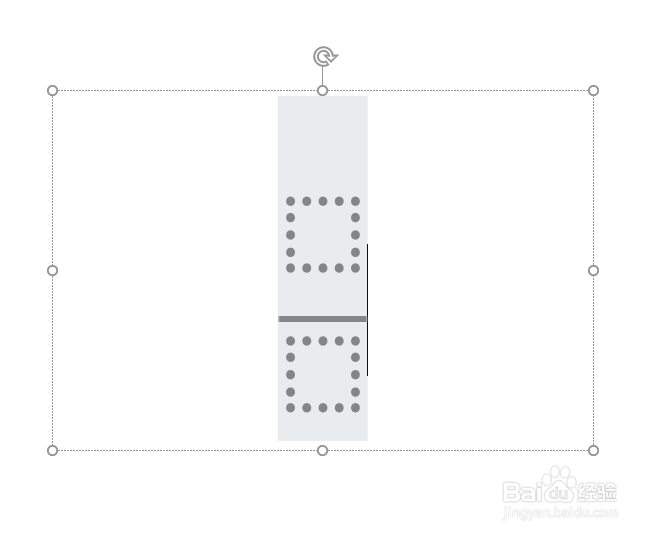
6、在框中输入数字即可。
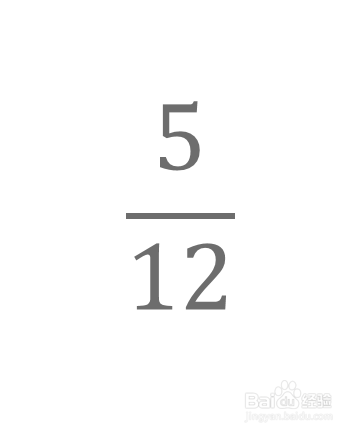
7、第二种方法:直接插入分数(无需文本框)。点击【公式】—【墨迹公式】。
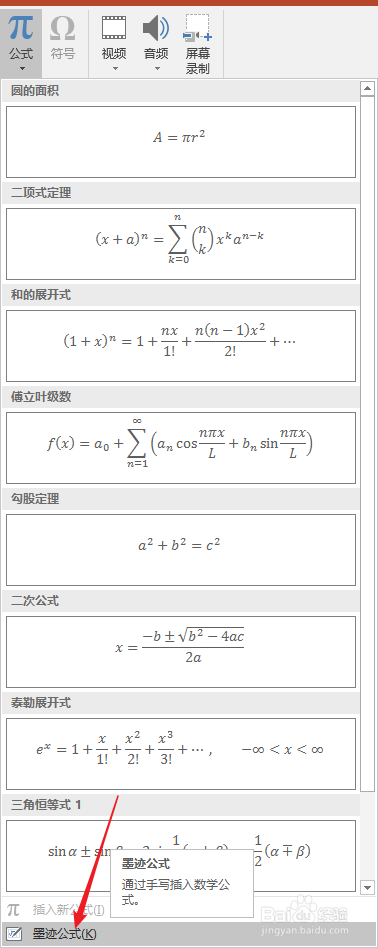
8、打开公式手写窗口。
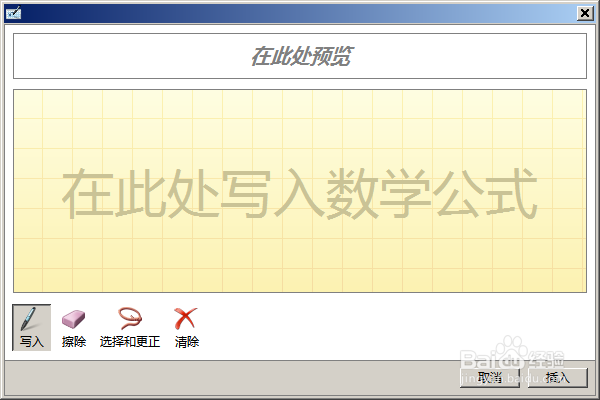
9、用鼠标在黄色网格区域直接写出分数,在上方框中得到软件辨认结果,点击【插入】。
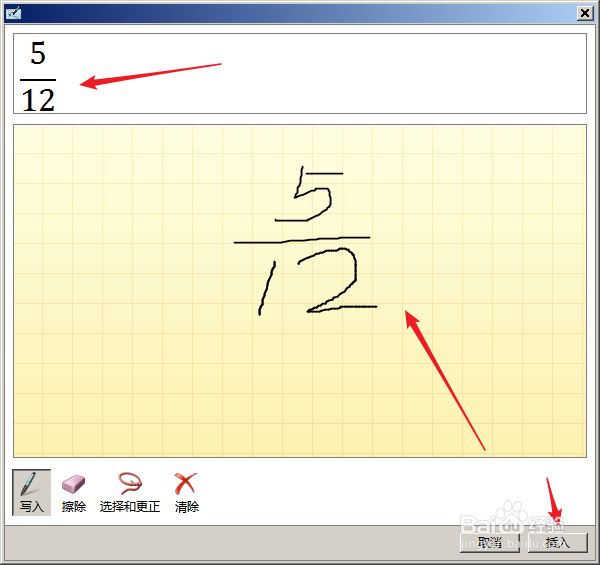
10、同样也得到了分数。
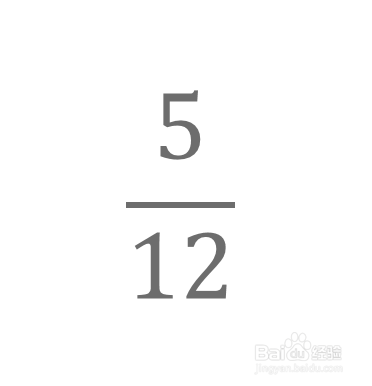
时间:2024-10-11 23:43:18
1、打开PPT,建立空白文档。

2、第一种方法:在文本框中输入分数。在页面中插入一个文本框。
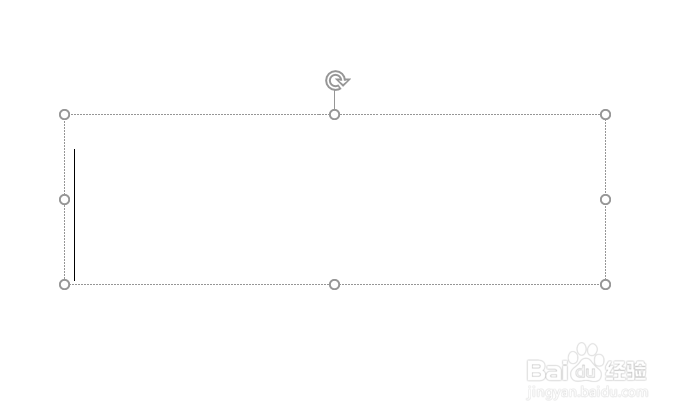
3、点击【插入】—【公式】—【插入新公式】。
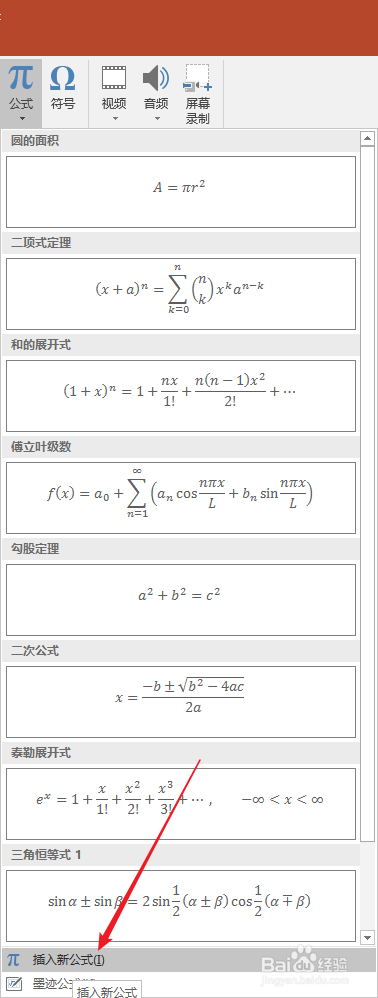
4、在【公式工具】—【设计】—【分数】中选择第一种【分数(竖式)】。
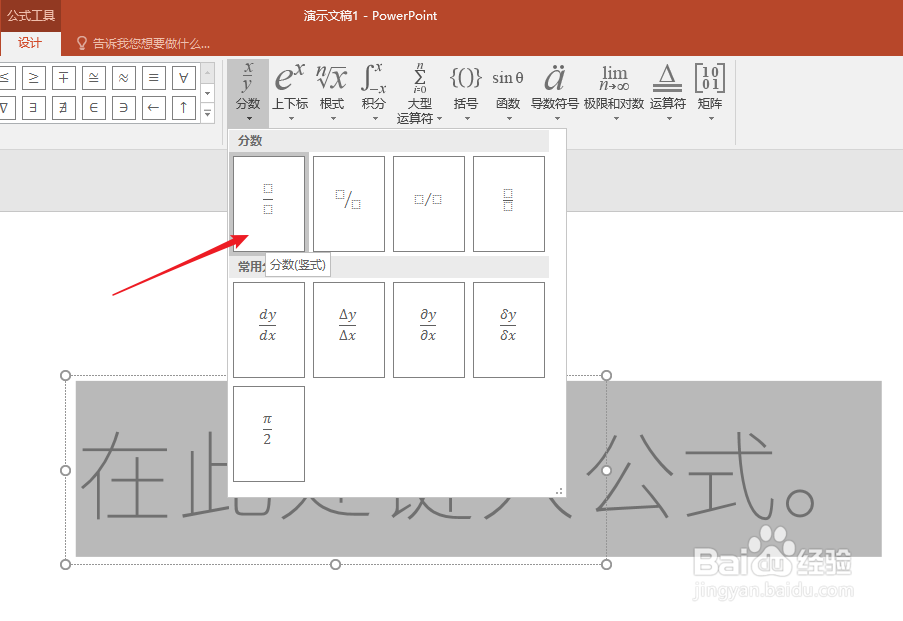
5、得到竖式分数的输入模板。
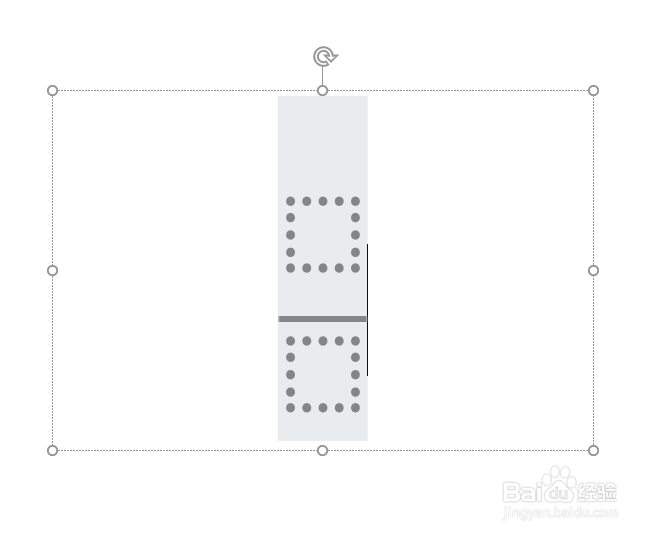
6、在框中输入数字即可。
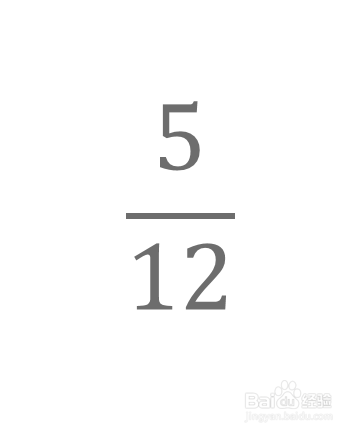
7、第二种方法:直接插入分数(无需文本框)。点击【公式】—【墨迹公式】。
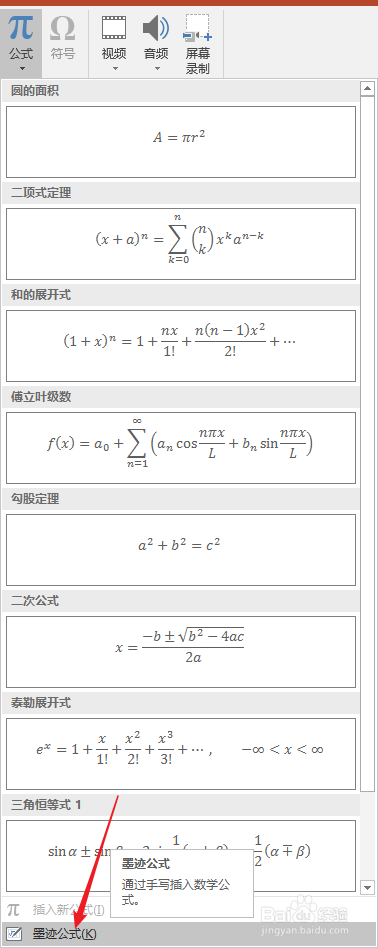
8、打开公式手写窗口。
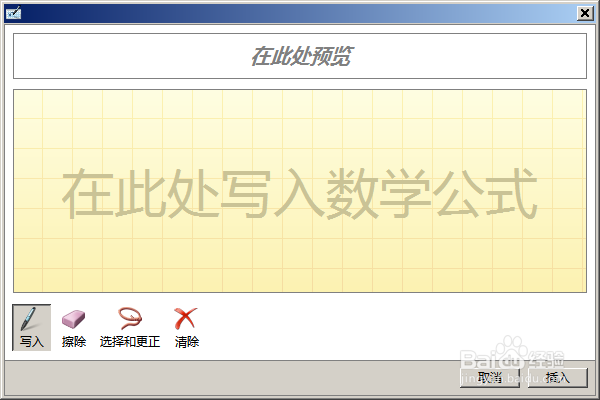
9、用鼠标在黄色网格区域直接写出分数,在上方框中得到软件辨认结果,点击【插入】。
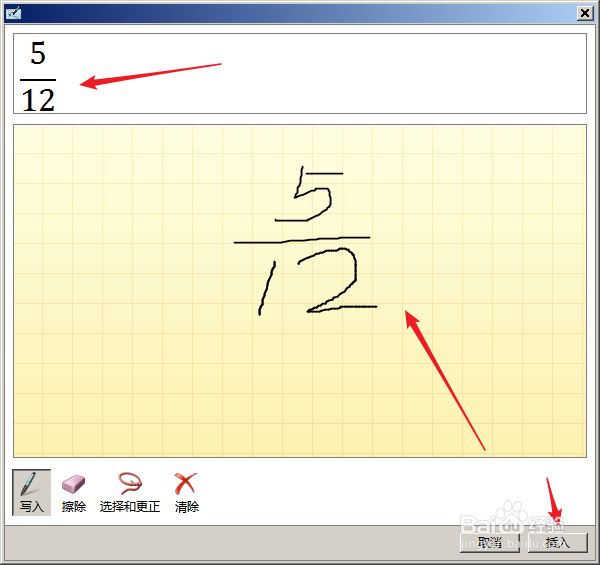
10、同样也得到了分数。